
Рекомендуем популярное
Discord 1.0.9188
Отправляйте текстовые сообщения, используйте голосовой чат, создавайте выделенные…
WhatsApp 2.2450.6.0
WhatsApp — десктопная версия популярного мобильного мессенджера. Присутствует полная…
Telegram 5.11.0
Telegram — десктопная версия для Windows одного из самых популярных мессенджеров…
ZOOM 6.4.2.62735
Мощный сервис для проведения видеоконференций. Имеется интегрированное HD-видео и аудио…
Viber 24.3.0.0
Viber — настольная версия популярного мессенджера, который позволяет бесплатно отправлять…
VK Messenger 4.1.0
VK Messenger — удобное приложение для обмена сообщениями ВКонтакте. Предлагает весь функционал…
Установка WhatsApp на компьютер — это простой способ сделать общение еще удобнее. Вы можете выбрать десктоп-приложение для постоянного использования или веб-версию для быстрого доступа. Расскажем, как скачать WhatsApp на компьютер.
Зачем WhatsApp на компьютере
Как скачать и установить
Как открыть и войти
WhatsApp на ПК без телефона
Удалить WhatsApp с компьютера
Зачем WhatsApp на компьютере
Как скачать и установить
Как открыть и войти
WhatsApp на ПК без телефона
Удалить WhatsApp с компьютера
Все больше пользователей заменяют звонки и СМС на общение в чатах и мессенджерах и обычно выбирают для этих целей WhatsApp. Чаще всего приложение устанавливают на телефон, но для работы иногда все же удобнее вести переписку с компьютера.
Клиент для ПК практически не отличается от мобильного приложения: здесь также можно вести переписку, совершать звонки, обмениваться фото, видео и файлами, обсуждать важные моменты в чатах. Ниже — о том, как скачать WhatsApp на компьютер и авторизоваться в приложении.
Зачем устанавливать WhatsApp на компьютер
Несмотря на повсеместную популярность мобильного приложения WhatsApp, нередко возникают ситуации, когда пользоваться мессенджером на компьютере намного удобнее. Вот они:
- Загрузка файлов с ПК. Если требуется перекинуть с файлы из WhatsApp на ПК или наоборот, без компьютерной версии мессенджера просто не обойтись.
- Удобство работы с большими файлами. Максимально допустимый размер загружаемых файлов в WhatsApp составляет 2 ГБ. Однако документы такого размера не всегда удобно отправлять с телефона. С WhatsApp на компьютере это можно делать гораздо быстрее и проще.
- Рабочие чаты. С WhatsApp Desktop вы можете одновременно работать за компьютером и отвечать на сообщения, не отвлекаясь на телефон.
Как скачать и установить приложение WhatsApp на ПК
Если вы хотите использовать WhatsApp на компьютере, у вас есть два варианта: установить десктоп-приложение или воспользоваться веб-версией. Начнем с первого.
1. Скачайте приложение с официального сайта
Перейдите на сайт WhatsApp.com и нажмите «Загрузить». Пользователи Windows могут скачать WhatsApp Desktop в официальном магазине Microsoft Store по ссылке.
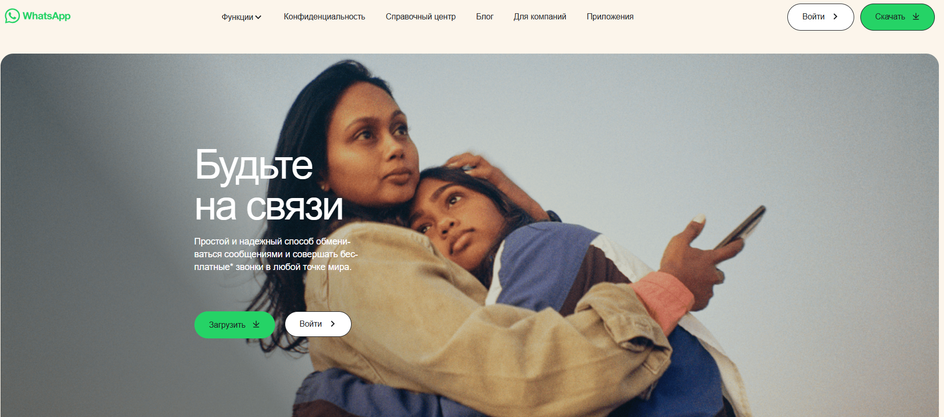
2. Установите WhatsApp на компьютер
Откройте папку «Загрузки», откройте скачанный файл и следуйте инструкциям на экране. Установка займет несколько минут.
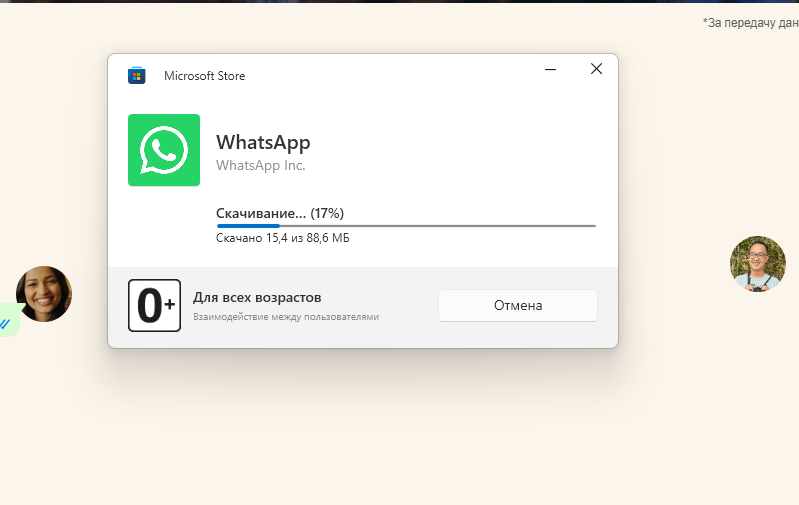
3. Запустите приложение на компьютере
После завершения установки откройте приложение и нажмите «Начать».
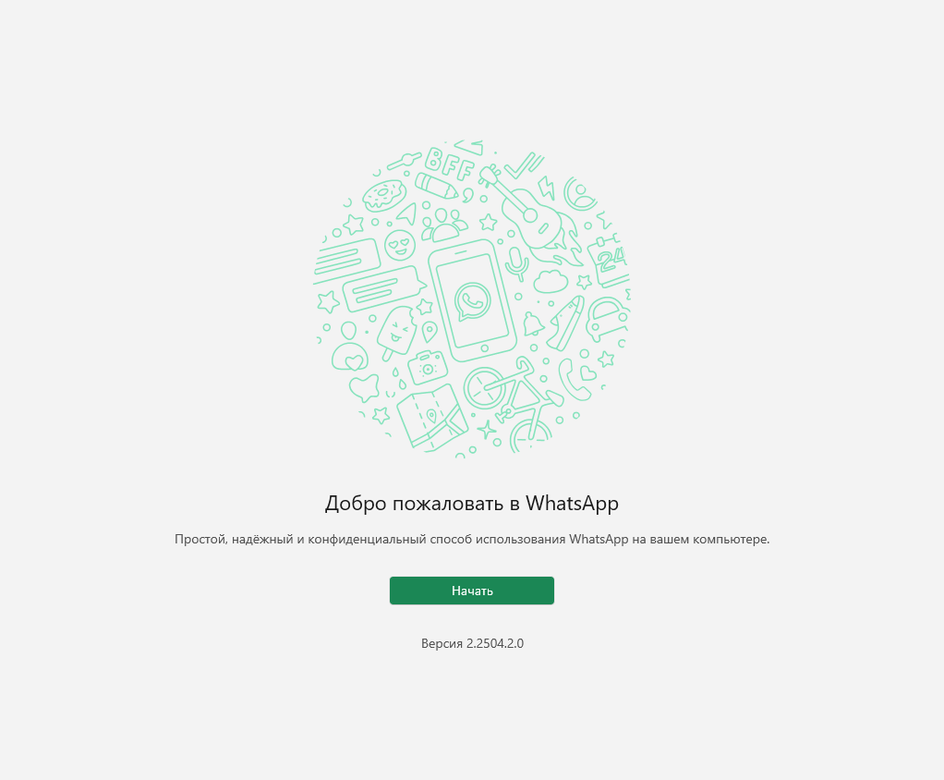
4. Авторизуйтесь через QR-код
Откройте WhatsApp на телефоне. Нажмите на три точки в правом верхнем углу→ «Связанные устройства» → «Связывание устройства». После этого наведите камеру телефона на QR-код на экране компьютера. Ваш аккаунт будет синхронизирован с ПК.
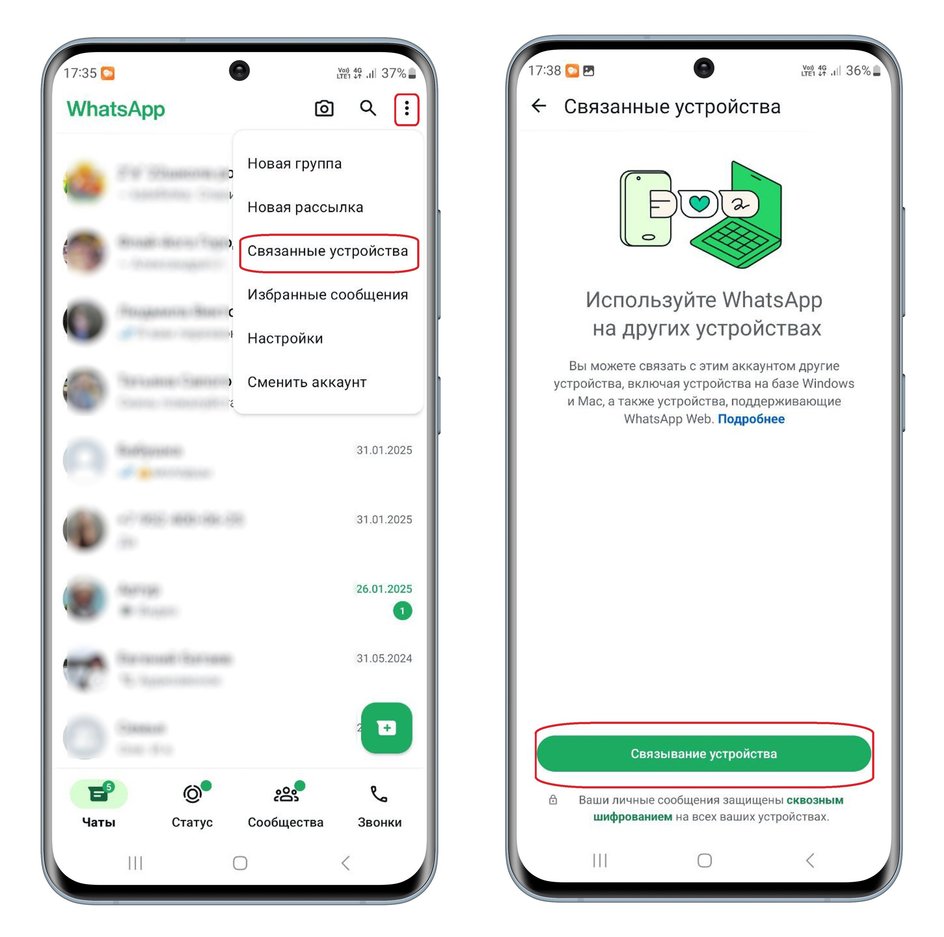
Как открыть и войти в Web-версию WhatsApp на компьютере
Главное преимущество браузерной версии WhatsApp в ее мобильности. Запустить WhatsApp Web можно практически на любом устройстве, где есть браузер. Кроме того, веб-версия выручит, если не хватает памяти на смартфоне или нужно оперативно воспользоваться мессенджером на чужом устройстве. Из минусов можно отметить невозможность совершать аудио- и видеовызовы, а также создать резервную копию чатов и восстановить ее на связанных устройствах.
Расскажем, как запустить web-версию на компьютере с Windows:
1. Откройте браузер
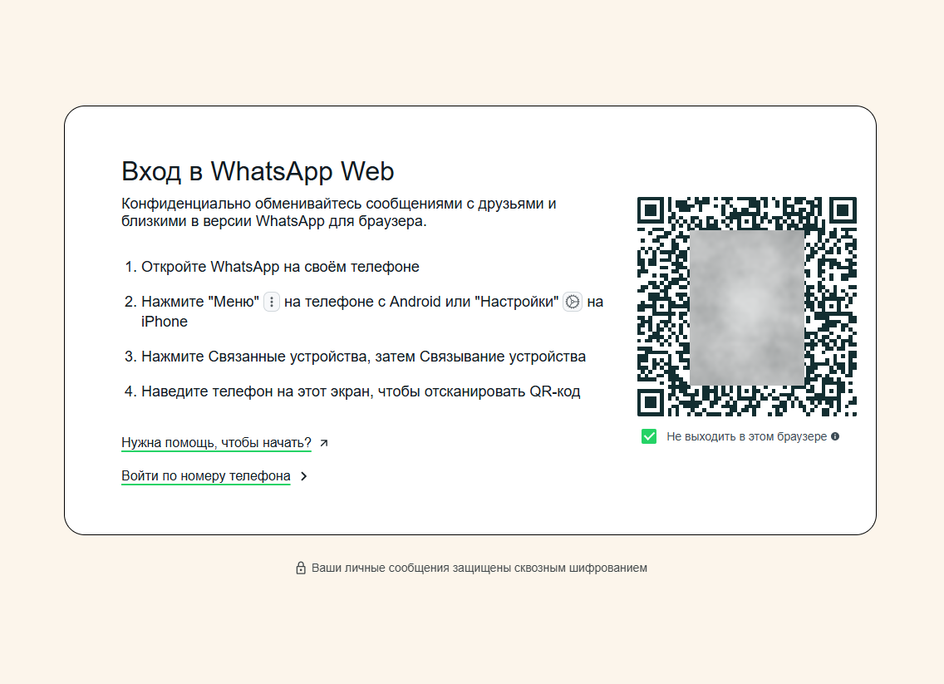
2. Авторизуйтесь в приложении
Отсканируйте QR-код камерой через приложение на смартфоне, как это описано в случае с клиентом для ПК. Второй путь — залогиниться в веб-версии по номеру телефона. Для этого внизу экрана нажмите «Войти по номеру телефона», введите свой номер и нажмите «Далее».
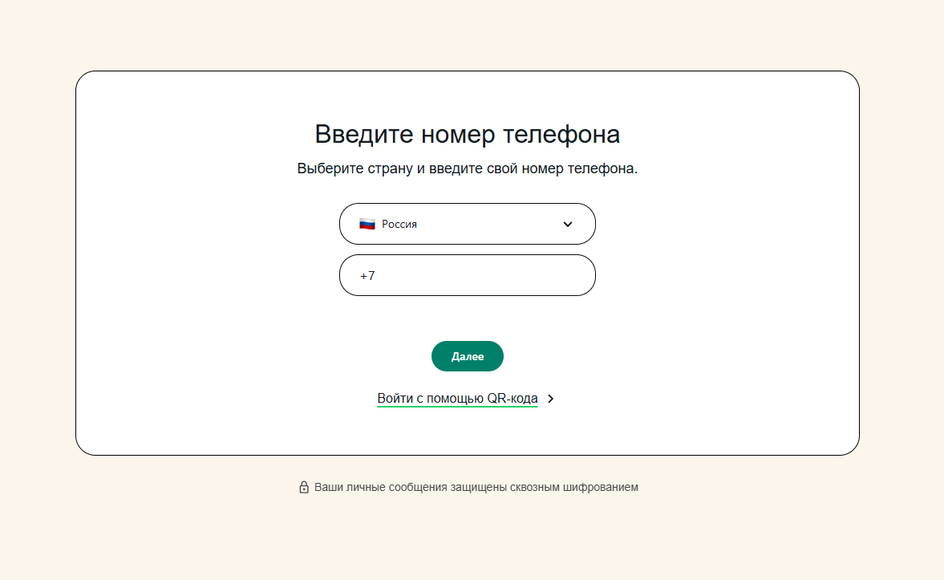
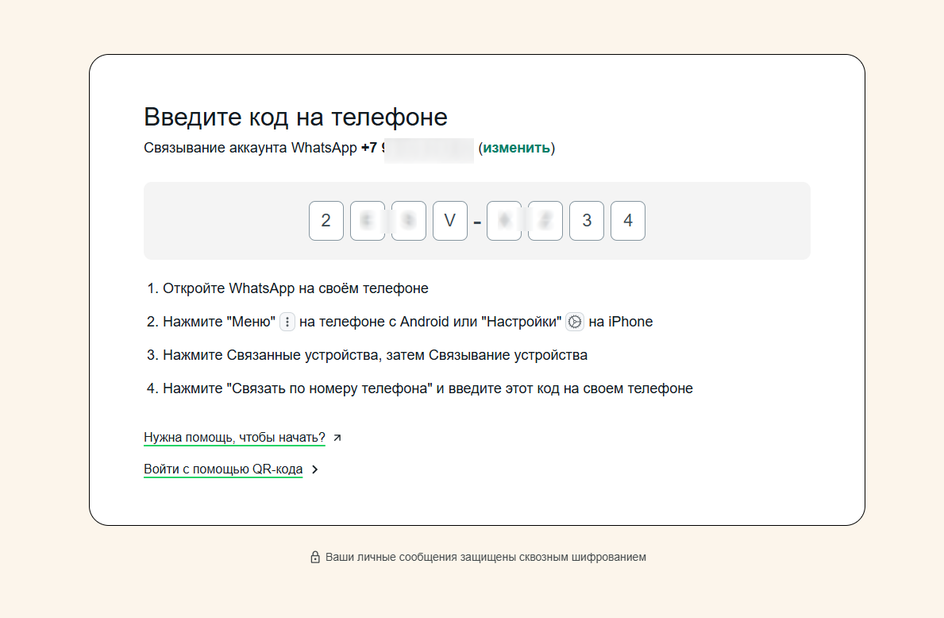
Затем откройте WhatsApp в телефоне, пройдите по пути «Связывание устройства» → «Связать по номеру телефона» и введите полученный код с экрана.
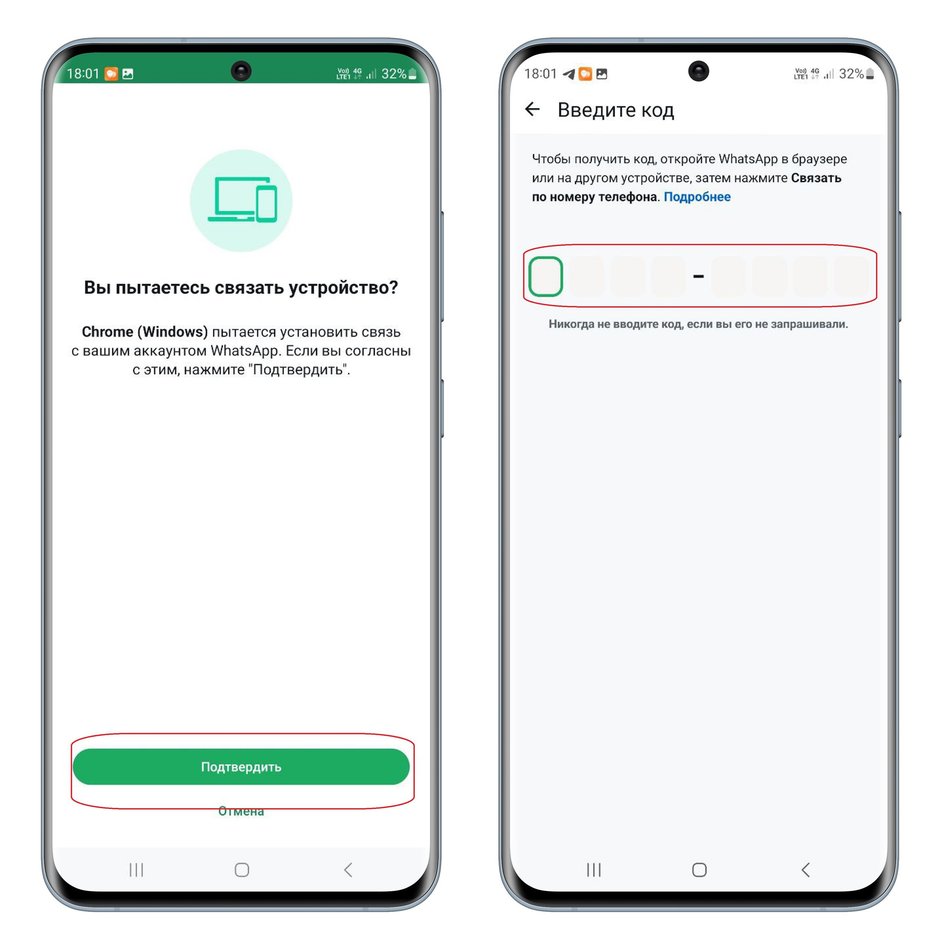
Можно ли использовать WhatsApp на ПК без телефона
Раньше WhatsApp требовал постоянного подключения телефона для отправки, получения и синхронизации сообщений в приложении на компьютере. Теперь же пользователи могут отправлять и получать сообщения, даже когда их телефон находится в автономном режиме (не в сети).
WhatsApp можно использовать на четырех связанных устройствах одновременно без необходимости в подключении основного телефона. Условие для этого всего одно — вам необходимо входить в свой аккаунт WhatsApp на основном телефоне хотя бы один раз каждые 14 дней.
Также необходимо помнить, что зарегистрироваться или войти в WhatsApp Desktop без смартфона по-прежнему нельзя. Чтобы зайти в приложение и начать работать, придется авторизоваться со смартфона или планшета. Это обязательное требование, и других вариантов нет.
Как удалить WhatsApp с компьютера
Если вы больше не хотите использовать WhatsApp на компьютере, удалить его можно в несколько простых шагов. Вот как это сделать:
1. Закройте приложение
Убедитесь, что WhatsApp не работает в фоновом режиме, так как это может вызвать ошибки при удалении. Например, бывает, что сама программа закрыта, а ее процесс работает. Поэтому лучше всего закрыть приложение через диспетчер задач (Ctrl + Alt + Esc на Windows или Command + Option + Esc на macOS).
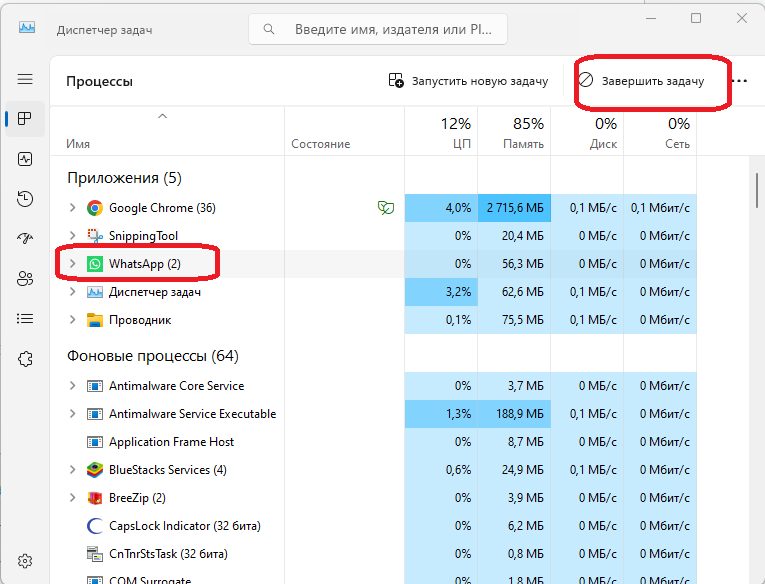
2. Удалите WhatsApp
- Перейдите в меню «Пуск» и начните вводить с клавиатуры слово «WhatsApp»;
- Выберите приложение WhatsApp из списка;
- Нажмите на стрелку, чтобы раскрыть меню, а затем кликните «Удалить»;
- Подтвердите удаление, нажав на синюю кнопку «Удалить».
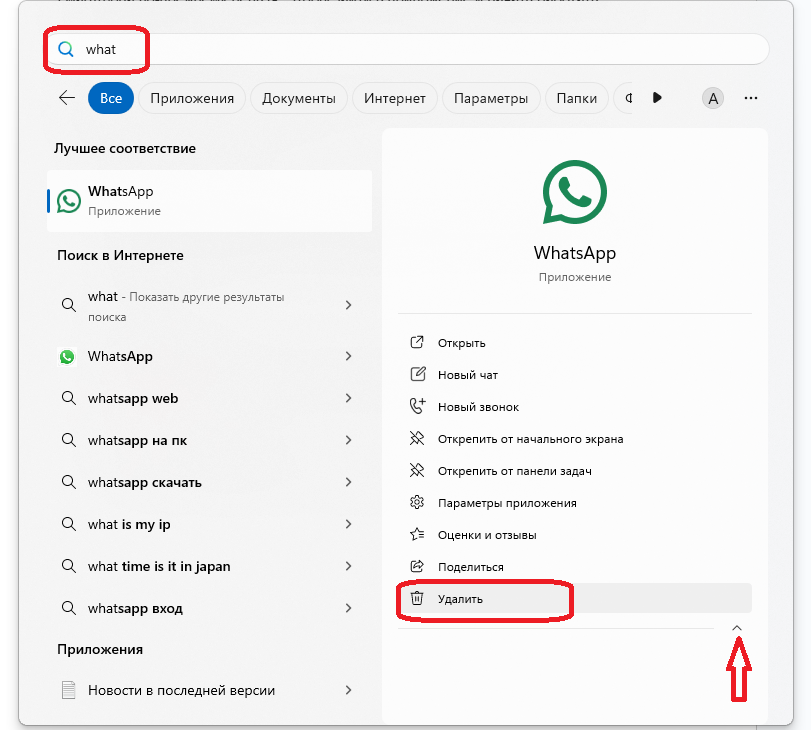
На устройствах macOS просто перетащите иконку WhatsApp в корзину.
3. Очистите кеш и данные
Чтобы окончательно избавиться от временных файлов, которые могли остаться в системе после удаления:
- Удалите папку WhatsApp, если она осталась на вашем компьютере;
- В случае, если вы использовали веб-версию, очистите кеш браузера;
- Откройте приложение WhatsApp на телефоне и отвяжите все связанные с вашим аккаунтом устройства.
Downloading WhatsApp on your Windows 10 laptop is as simple as pie. First, head to the Microsoft Store on your laptop. Search for WhatsApp Desktop, then click ‘Get’ to download and install it. Once installed, open it up, and you’ll see a QR code on the screen. Grab your smartphone, open WhatsApp, and tap on the three dots or settings menu, then tap ‘Linked Devices.’ Scan the QR code on your laptop, and voilà! You’re all set to use WhatsApp on your Windows 10 laptop, seamlessly syncing with your phone.
Follow these steps to download and set up WhatsApp on your Windows 10 laptop effortlessly. These steps will guide you through the process from downloading the app to getting it connected with your phone.
Step 1: Open Microsoft Store
Head to the Microsoft Store on your laptop.
The Microsoft Store is usually pinned to your taskbar, but if you can’t find it there, you can search for it in the start menu. This is where you’ll find all sorts of apps, including WhatsApp.
Step 2: Search for WhatsApp Desktop
Type “WhatsApp Desktop” in the search bar.
Once you hit enter, you should see WhatsApp Desktop pop up in the search results. Double-check to ensure you’re selecting the official app developed by WhatsApp Inc.
Step 3: Click ‘Get’ to Download
Click the ‘Get’ button to start downloading WhatsApp.
When you hit ‘Get,’ the download and installation process will begin. It should only take a few minutes, depending on your internet speed. Make sure you have enough storage space on your laptop.
Step 4: Open WhatsApp Desktop
Launch the WhatsApp Desktop app after installation.
As soon as the app is installed, you can open it from the Microsoft Store or find it in your app list. The app will open with a QR code on the screen, ready for the next step.
Step 5: Link Your Phone
Use your smartphone to scan the QR code displayed.
On your smartphone, open WhatsApp, tap on the menu or settings, and select ‘Linked Devices.’ Point your phone’s camera at the QR code on your laptop screen, and your phone and laptop will sync.
After you complete these steps, WhatsApp will be ready to use on your Windows 10 laptop. Your chats will mirror your phone, allowing you to chat seamlessly from your desktop. Plus, any messages sent or received will stay synced across all devices.
Tips for Downloading WhatsApp on Laptop Windows 10
- Ensure your laptop is connected to a stable internet connection before starting the download.
- Make sure your phone has the latest version of WhatsApp installed for seamless syncing.
- Consider using WhatsApp Web if you’re unable to download the desktop app for any reason.
- Regularly update WhatsApp Desktop for bug fixes and new features.
- Remember, your phone needs to stay connected to the internet for WhatsApp Desktop to work.
Frequently Asked Questions
Can I use WhatsApp on my laptop without my phone?
No, WhatsApp Desktop requires your phone to be connected to the internet to sync messages.
Is WhatsApp Desktop free to download?
Yes, downloading and using WhatsApp Desktop is completely free.
Do I need a Microsoft account to download WhatsApp from the Microsoft Store?
Yes, you’ll need a Microsoft account to download apps from the Microsoft Store.
What happens if my phone is turned off?
WhatsApp Desktop will not work if your phone is turned off or disconnected from the internet.
Can I make voice or video calls on WhatsApp Desktop?
Yes, WhatsApp Desktop supports both voice and video calls.
Summary
- Open Microsoft Store.
- Search for WhatsApp Desktop.
- Click ‘Get’ to download.
- Open WhatsApp Desktop.
- Link your phone by scanning the QR code.
Conclusion
Setting up WhatsApp on your Windows 10 laptop is a breeze, thanks to the straightforward process outlined above. Not only does this desktop version offer the convenience of a larger screen, but it also means you can chat away without constantly picking up your phone. Whether you’re working from home or just hanging out, having WhatsApp on your laptop can be a real game-changer.
By following the easy steps to download WhatsApp, you’re ensuring that you stay connected with friends and family across all your devices. And remember, the app will continuously update, offering newer features and improved security. So, don’t forget to check for updates regularly.
If you’re curious about further enhancing your WhatsApp experience, there are plenty of online resources and communities sharing tips and tricks. Now that you have WhatsApp comfortably settled on your laptop, you might want to explore these additional features to make the most out of your digital communications. Happy chatting!
Matt Jacobs has been working as an IT consultant for small businesses since receiving his Master’s degree in 2003. While he still does some consulting work, his primary focus now is on creating technology support content for SupportYourTech.com.
His work can be found on many websites and focuses on topics such as Microsoft Office, Apple devices, Android devices, Photoshop, and more.
- Crystal of Atlan
- HypeHype
- Anime Games
- Last War: Survival
- PowerTunnel
- VPN Apps
- Yuanbao
- Etheria: Restart
- Android games on PC
- Quark
- Right Click Windows Magic
- Battle Royale
- Xmind
- Microsoft Edge
- Open Source Apps
4.3
42.4 M downloads
The official WhatsApp app for Windows
Advertisement
Remove ads and more with Turbo
Information about WhatsApp Desktop 2.2515.7.0
| License | Free | |
|---|---|---|
| Op. System | Windows | |
| Category | Chat/IRC | |
| Language |
English
39 more |
|
| Author | ||
| Size | 183.06 MB | |
| Permissions |
Not applicable |
|
| Downloads | 42,371,962 | |
| Date | Apr 21, 2025 | |
| File type | MSIXBUNDLE | |
| Architecture | Not specified | |
| Content Rating | +3 | |
| Advertisement | Not specified | |
| SHA256 | 1c4cc40163354a49024b49e667af46203dad2210fad6939cfa21fb206ef2fe70 | |
| Why is this app published on Uptodown? |
(More information) |
|
| Requirements |
|
Advertisement
Remove ads and more with Turbo
Click on «Download» to get the file. Find it in your browser’s Download folder and open it to start the installation. If you need further assistance, please visit our Help Center
Apps recommended for you
Enjoy all your Android games on PC
Official app to access Facebook on Windows
Talk to all your Telegram contacts from the desktop
Enjoy this social network on Windows
A free, powerful and easy-to-use antivirus
Enjoy the latest WhatsApp news on your PC
A robust, versatile, and customizable browser
Official Instagram App for Windows
Available for other platforms
Incredibly powerful and easy-to-use video editor
2021 versions of Word, Excel, PowerPoint and Outlook
Install Word, Excel and PowerPoint with Office 2019
Send files between devices and download content
A complete workplace for any team
Optimize your workflow with shortcuts
Customize your PC desktop with this theme
Plan your tasks and remember important events
Faster remote desktop is possible
Add fun Snapchat filters to your PC camera
Enjoy this social network on Windows
Send messages to your Facebook contacts from your PC
Use your smartphone as a PC webcam
The official Windows Camera App
Make high quality video calls from your PC
Remotely access virtual desktops with VMWare Horizon
Advertisement
Remove ads and more with Turbo
Send messages to your Facebook contacts from your PC
Facebook chat in your desktop
The desktop version of this popular messaging service
The Windows version of the private messaging client
Free individual or group calls from your desktop
Meet new people and create mass video calls
High-quality videocalls from your PC
An unofficial desktop client for Facebook Chat
WhatsApp — бесплатный мессенджер, обеспечивающий безопасное общение между пользователями в текстовом, голосовом и видео форматах.
Обладает удобным интерфейсом, поддерживает личные и групповые чаты, обмен файлами, геолокацию и синхронизацию между устройствами.
Общая информация о программе
WhatsApp подходит для личного и делового общения, присутствует почти на каждом современном смартфоне, независимо от возраста, пола и социального положения владельца. Для установления связи приложение использует интернет соединение, не затрагивает тарифный план SIM-карты и помогает экономить на звонках и SMS.
По сравнению со многими другими мессенджерами, WhatsApp отличается расширенным функционалом, стабильной связью и высоким уровнем безопасности. Сквозное шифрование, используемое при передаче данных, обеспечивает их надежную защиту и гарантирует полную конфиденциальность переписки и звонков.
Функциональные возможности WhatsApp
WhatsApp позволяет пользователям бесплатно общаться в режиме реального времени, независимо от географического положения и расстояния между ними. Качество связи сохраняется, даже если собеседники находятся в разных странах и на разных континентах.
Основные возможности приложения:
- обмен мгновенными текстовыми и голосовыми сообщениями;
- создание групповых чатов (с подключением до 256 человек), одновременное общение с большим количеством людей;
- совершение аудио- и видеовызовов;
- обмен документами любого типа, в том числе текстами, электронными таблицами, презентациями и файлами PDF;
- обмен аудиозаписями и видеороликами;
- отправка фотографий, только что сделанных с камеры телефона;
- настройка пользовательского интерфейса.
Настройки приватности позволяют регулировать объем личной информации, доступной для каждой категории пользователей. Функция геолокации помогает людям быстрее находить друг друга, она удобна при организации встреч и выручает, если человек заблудился в чужом городе. По геоданным, переданным со смартфона ребенка, родители могут контролировать его перемещение и безопасность.
Предусмотрен экспорт настроек при переходе с одного устройства на другое, что избавляет пользователя от необходимости с нуля настраивать приложение на новом телефоне. Сервис WhatsApp Web повышает удобство работы с файлами и большими объемами текстовых сообщений — он синхронизирует ПК или ноутбук со смартфоном и позволяет пользоваться мессенджером на компьютере. В приложении доступно также резервное копирование переписок и настроек, с возможностью их обновления при необходимости.
